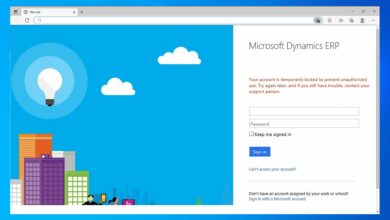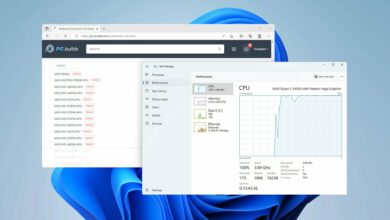Cómo eliminar el error de AutoIt en 5 pasos rápidos
- El error de AutoIt puede causar algunos problemas, pero hay varias formas de solucionar este problema.
- Algunos software antimalware de terceros pueden ayudarlo a solucionar este problema en su computadora.
- Muchos usuarios han solucionado este y otros errores similares eliminando algunos valores del registro.
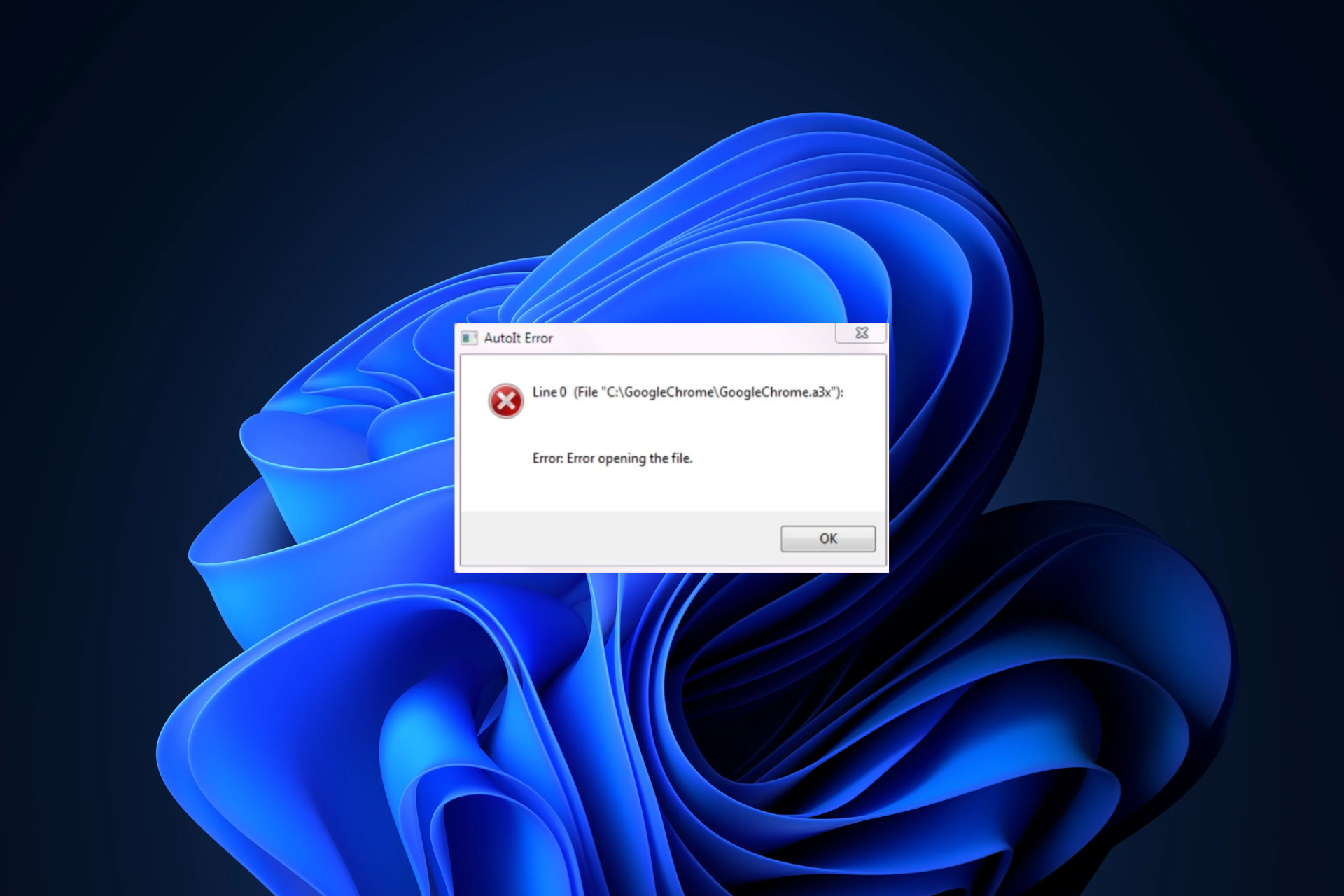
XINSTALAR HACIENDO CLIC EN DESCARGAR ARCHIVO
Algunos usuarios informaron un error de AutoIt en el foro de soporte de Microsoft. Cuando ocurre este problema, los usuarios ven un mensaje de error de AutoIt cada vez que se inicia Windows.
La ruta del archivo especificada en ese mensaje de error puede variar, pero independientemente de la ruta del archivo, existen algunas soluciones que puede usar para solucionar este problema.
¿Qué es AutoIt3 EXE?
AutoIt v3 es un lenguaje de secuencias de comandos desarrollado para automatizar e imitar las pulsaciones de teclas, el movimiento del mouse y la manipulación de ventanas/controles.
¿Necesita AutoIt?
Esta no es una operación requerida para Windows y se puede desactivar si se sabe que causa dificultades.
La corrupción de archivos es una causa común de los problemas de Windows, incluido este. Esto puede suceder en cualquier momento por razones desconocidas, pero los problemas son menores y se pueden solucionar fácilmente ejecutando escaneos DISM y SFC.
Si su computadora tiene una o más claves de ejecución automática olvidadas por una aplicación que ya no está disponible, es posible que se encuentre en una de las situaciones más comunes en las que recibirá este tipo de error.
Otro factor que debe considerar es la posibilidad de que sus archivos de Windows se hayan visto comprometidos por un virus u otra forma de software malicioso.
Hay otras causas, pero estas son las más comunes. Estos son también los errores más comunes informados por nuestros usuarios con respecto a AutoIt:
- AutoIt Error Línea 0 Archivo C:/Usuarios – Posiblemente la causa sea un conflicto entre un programa o servicio y uno o más procesos de Windows para iniciar.
- AutoIt línea de error 0 – Puede probar si este es el caso o no obligando a Windows a iniciar solo con los controladores y las aplicaciones esenciales para el proceso de arranque.
- Error al asignar memoria AutoIt – Con el Explorador de archivos, elimine todas las entradas que incluyan AutoIt.
- Error de AutoIt al abrir el archivo – Esto puede ocurrir debido a ejecuciones automáticas residuales.
- Servicio de errores de AutoItObtener – Elimine todos los valores de cadena asociados con AutoIt del Editor del Registro.
- Error AutoIt Logonui.exe – Intente usar Reparación de inicio.
- AutoIt línea de error 865 – Elimine cualquier script de AutoIt que se ejecute cuando se inicie Windows.
- Error de AutoIt en Windows 7/10/11 – Este problema no es específico de una única iteración del sistema operativo, sino de todas o de las más recientes. Sin embargo, las soluciones a continuación son aplicables a cada iteración.
Sin más preámbulos, pasemos a la lista de soluciones a los errores de AutoIt tanto en Windows 10 como en Windows 11. ¡Observe!
¿Cómo me deshago del error de AutoIt?
1. Ejecute un escaneo de malware
El error de AutoIt a menudo es causado por un malware conocido como Veronica, por lo que debe comenzar con un análisis de malware.
Sugerimos usar Eset Internet Security ya que tiene una tasa de detección muy alta y múltiples funciones de seguridad para garantizar que esté protegido en todos los frentes.
Eset es un antivirus galardonado con un potente motor antimalware. Protege tu computadora en tiempo real, en todo momento, sin afectar su funcionalidad.
Otras características notables de Eset Internet Security incluye:
- Protección bancaria y pagos
- Control parental
- Protección de la cámara web
- Tecnología anti-phishing
- Protección multicapa
- Protección contra malware y ransomware
Eset le permite ejecutar un único análisis completo de su computadora, que detectará y eliminará cualquier amenaza. Es online y completamente gratis. Le ayudará a eliminar cualquier amenaza y le permitirá probar el software.

Eset Internet Security
Elimine el malware y asegure toda su experiencia digital con una tecnología antivirus galardonada.
2. Edite el registro
La solución detallada a continuación describe cómo editar su Registro para resolver el problema Error de AutoIt en computadoras con Windows.
1. Abra la herramienta Ejecutar
Primero, abre Correr herramienta haciendo clic derecho en comenzar y seleccionando esa opción del menú.
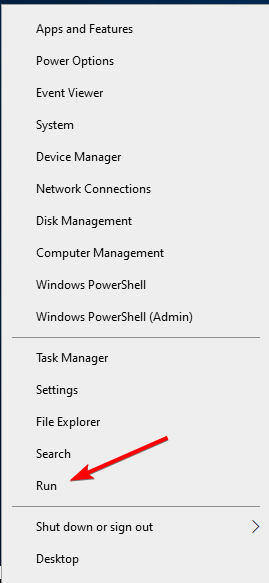
2. Ingrese este comando en el cuadro Abrir: regedit > Haga clic en Aceptar para abrir el Editor del Registro.
Introduzca el siguiente comando en el cuadro Abrir: regeditar. Entonces presione Bien para abrir el Editor del Registro.
3. Haga clic en Archivo en la ventana del Editor del Registro y seleccione la opción Exportar.
Algunos problemas de la PC son difíciles de solucionar, especialmente cuando se trata de repositorios corruptos o archivos de Windows que faltan. Si tiene problemas para corregir un error, es posible que su sistema esté parcialmente dañado.
Le recomendamos que instale Restoro, una herramienta que escaneará su máquina e identificará cuál es la falla.
Haga clic aquí para descargar e iniciar la reparación.
Hacer clic Archivo en la ventana del Editor del Registro. Seleccionar Exportar opción.
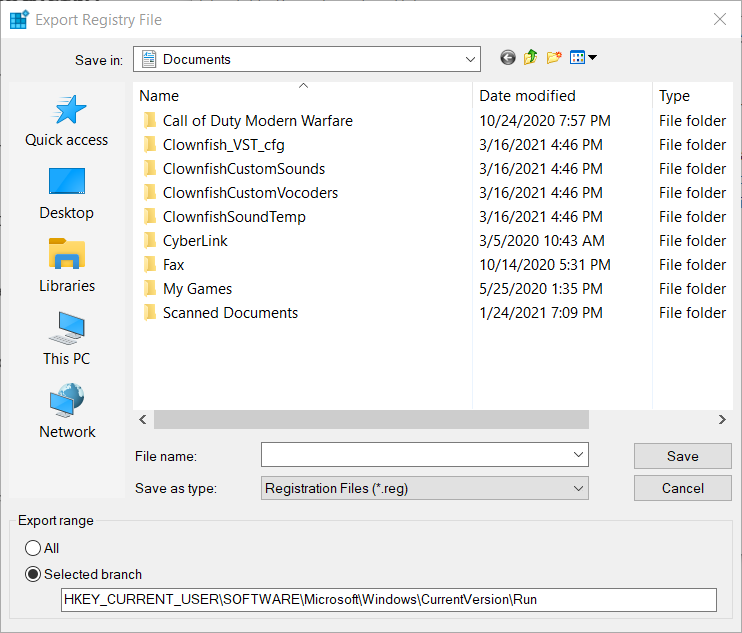
4. Introduzca un nombre de archivo para la copia de seguridad del registro y guárdelo.
Introduzca un nombre de archivo para la copia de seguridad del registro. Elija una ubicación para el archivo de copia de seguridad del registro. seguir adelante sabio botón.
5. Abra esta ruta de clave de registro con un comando especial.
Abra la ruta de la clave de registro con: ComputerHKEY_CURRENT_USERSoftwareMicrosoftWindowsCurrentVersionRun
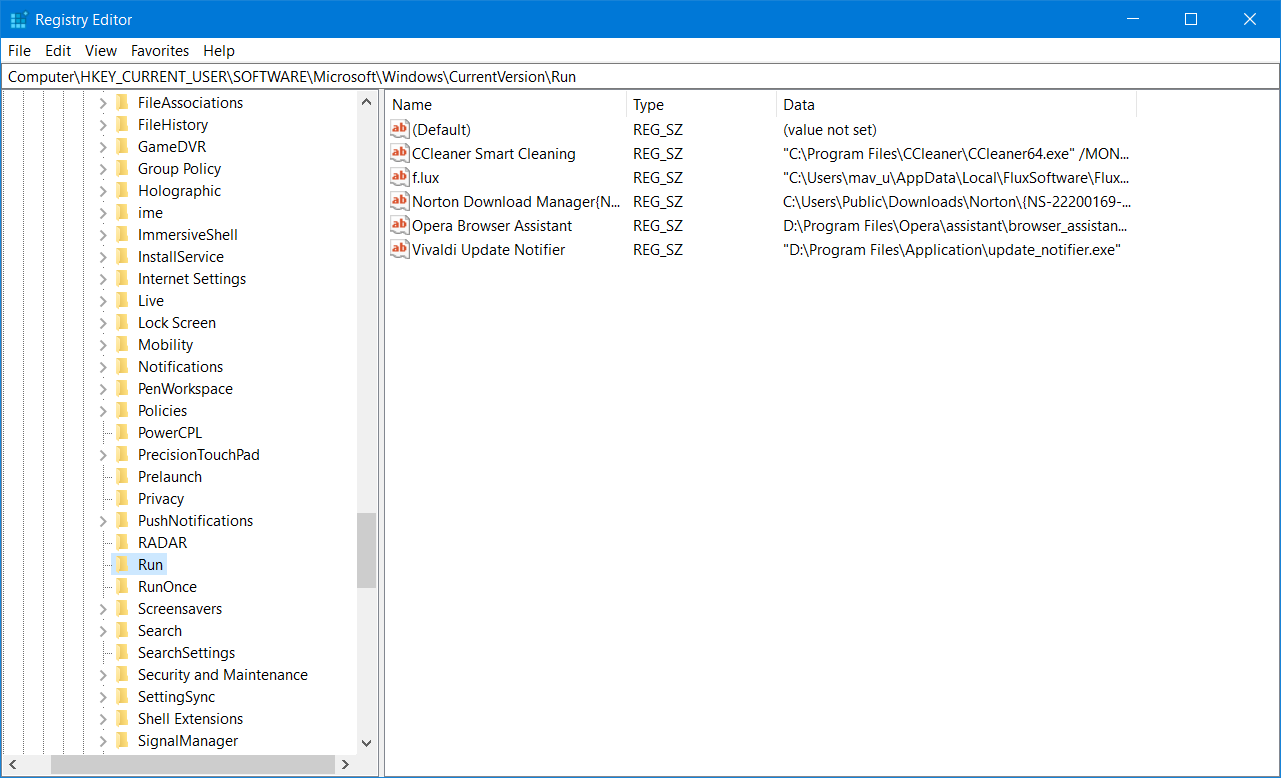
6. Busque las cadenas REG_SZ en la clave de registro Ejecutar.
Busque estas cadenas REG_SZ en la clave de registro Ejecutar: Adobe Flash, actualizacion de Windows, actualización de adobey Google Chrome. Haga clic derecho en todas esas cadenas REG_SZ y seleccione Eliminar para eliminarlos.
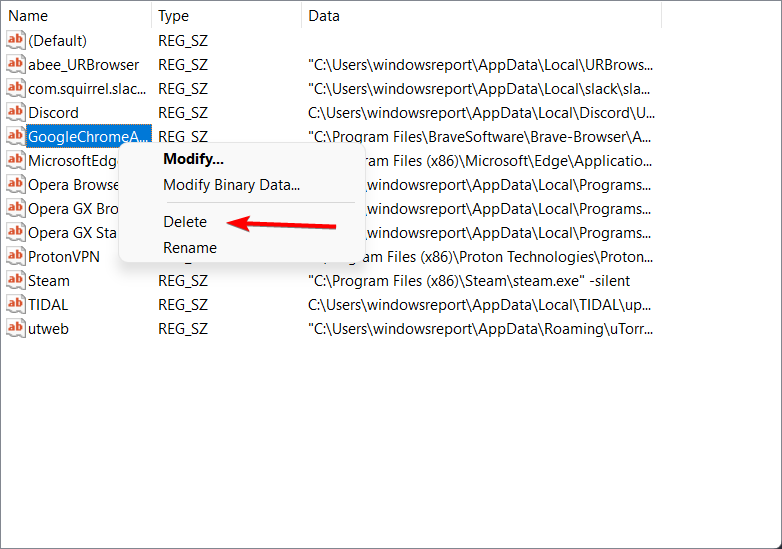
7. Luego abra esta clave en el Editor del Registro:
ComputerHKEY_LOCAL_MACHINESoftwareMicrosoftWindowsCurrentVersionRun
8. Repite el paso 6
Repita el paso 6 para LOCAL_MACHINE Ejecutar la llave que acabas de abrir.
9. Cerrar el Editor del Registro
Cierre el Editor del Registro y reinicie su computadora para ver si el problema persiste.
Después de realizar estos cambios, el error de AutoIt en Windows 11 debería desaparecer.
Nota: Las cadenas REG_SZ especificadas anteriormente incluirán autoit3.exe, windowsupdate.lnk, googleupdate.a3x o googleupdate.lnk en sus rutas de datos. Ingresar estas palabras clave de la ruta de datos en la herramienta de búsqueda del Editor del Registro también debería encontrar las cadenas REG_SZ que necesita eliminar.
3. Desinstalar AutoIt
- Abierto Correr ventana. Escriba este comando Programas y características en Ejecutar: appwiz.cpl
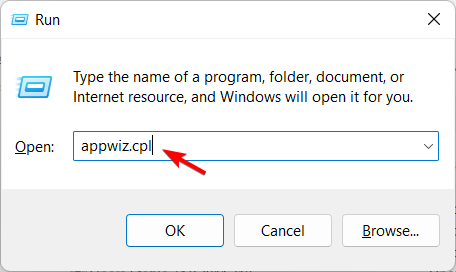
- Luego seleccione autoit el programa enumerado.
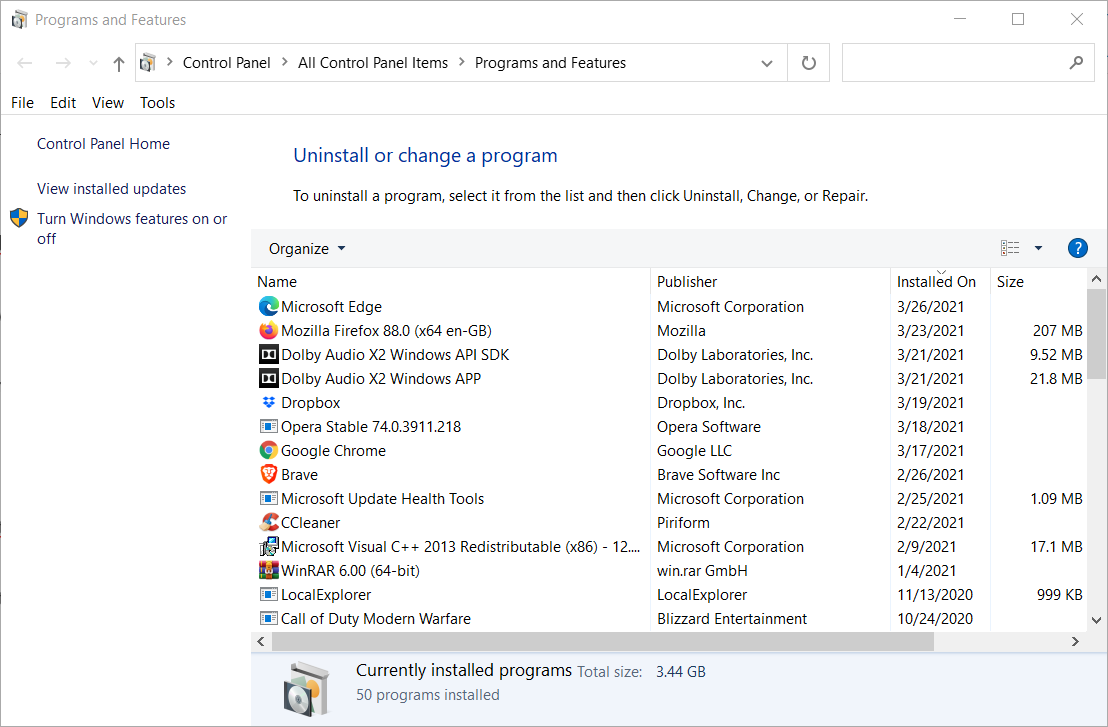
- Seguir adelante DESINSTALAR opción para AutoIt.
- Reinicie su computadora de escritorio o portátil después de desinstalar AutoIt.
Puede desinstalar AutoIt y eliminar mejor los archivos restantes y las entradas de registro con un software de desinstalación de terceros.
4. Eliminar los scripts de AutoIt del inicio
- Descargar autoejecutables haciendo clic en la opción Descargar Autoruns y Autorunsc en la página de Microsoft.
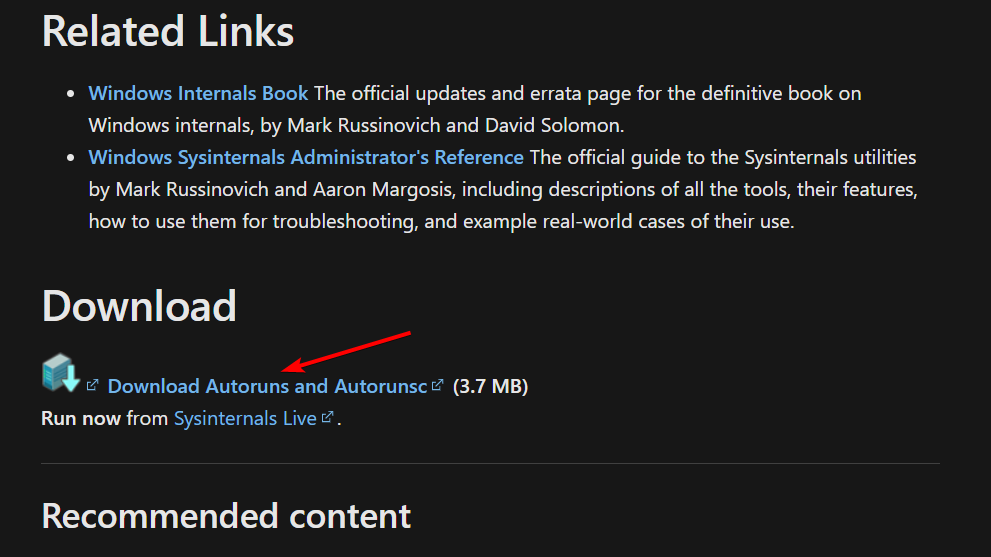
- Extráigalo, busque el archivo ejecutable y ejecútelo como administrador.
- ahora entra autoit3 en el Filtrar caja.
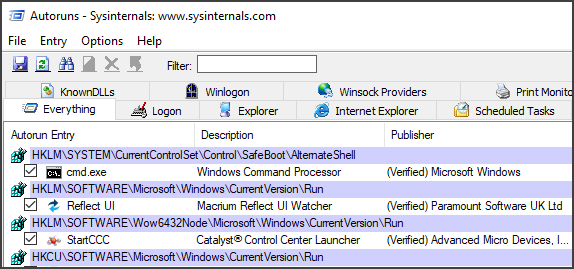
- Busque AutoIt, haga clic derecho sobre él y elija Eliminar.
Puede eliminar los scripts de AutoIt del inicio de Windows con Autoruns. Esta es una de las herramientas de monitoreo de inicio más detalladas para Windows. Usando esta herramienta deberías poder arreglarlo. AutoIt error línea 0 error al abrir archivo mensaje.
5. Restablecer Windows 10
- Abierto Aplicación de configuración presionando ventanas + I y navegue a la sección Actualización y seguridad.
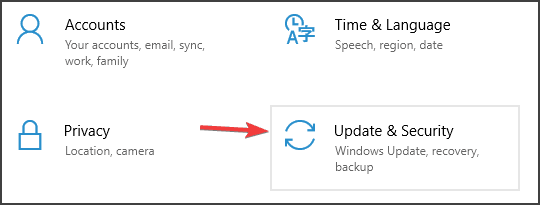
- Seleccione Recuperación en el panel izquierdo. En el panel derecho, haga clic en el botón Comenzar desde Restablecer esta computadora sección.
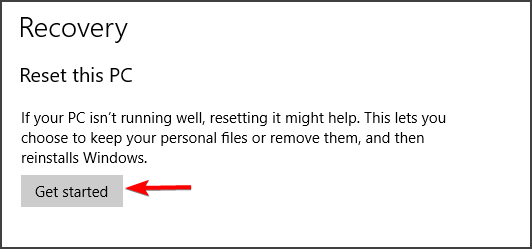
- Elija la opción para conservar los archivos y siga las instrucciones en pantalla.
- Una vez que se complete el proceso, tendrá lista una nueva instalación de Windows.
Recuerde que el restablecimiento de fábrica elimina las aplicaciones instaladas, por lo que deberá instalarlas nuevamente.
¿Es el script AutoIt V3 un virus?
Si ha utilizado AutoIt durante un período de tiempo significativo, probablemente sepa que es un lenguaje de secuencias de comandos excelente y altamente eficiente.
Al igual que con todos los lenguajes vitales, una de las posibles desventajas es la generación de virus por parte de personas con malas intenciones.
Su instalación de AutoIt no incluye ningún virus, y si un script que escribió se marca como virus, incluso si no tiene intención de causar daño, es un ejemplo de un falso positivo.
¿AutoIt es malicioso?
No, a menos que no haya descargado el software de la fuente oficial, AutoIt es completamente seguro.
Para obtener más programas de automatización, consulte nuestro artículo sobre los cinco mejores programas de macros automatizados.
¿Encontraste una solución a este problema tú mismo? Siéntase libre de compartirlo con nosotros en la sección de comentarios a continuación.
¿Aún tienes problemas? Solucionarlos con esta herramienta:
PATROCINADO
Si los consejos anteriores no resolvieron su problema, su computadora puede estar experimentando problemas más profundos con Windows. Recomendamos descargar esta herramienta de reparación de PC (altamente calificada en TrustPilot.com) para solucionarlos fácilmente. Después de la instalación, haga clic en el botón Empezar a escanear botón y luego presione Arreglar todo.
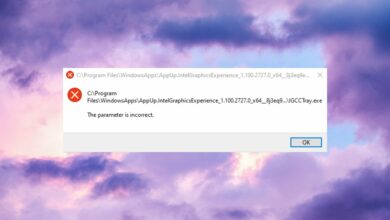

![Photo of 6 cele mai bune servicii VPN pentru BlueStacks [Run Apps & PC Games]](https://kdkick.com/wp-content/uploads/2023/05/6-cele-mai-bune-servicii-VPN-pentru-BlueStacks-Run-Apps-390x220.jpg)